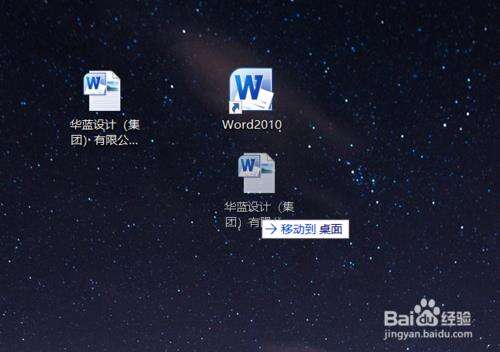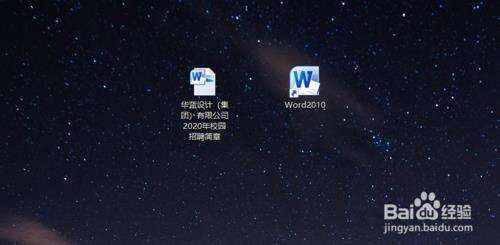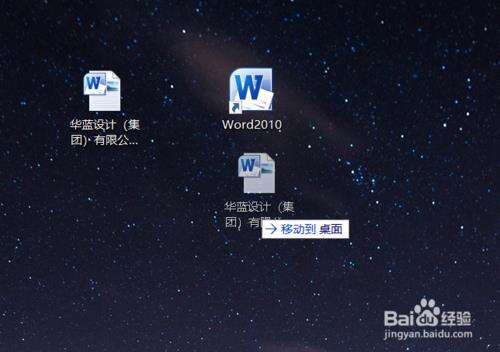怎么快速打开电脑桌面的Word文档
办公教程导读
收集整理了【怎么快速打开电脑桌面的Word文档】办公软件教程,小编现在分享给大家,供广大互联网技能从业者学习和参考。文章包含302字,纯文字阅读大概需要1分钟。
办公教程内容图文
方法/步骤
1、首先找到需要打开的Word文档,及Word软件的快捷方式图标
2、拖动需要打开的Word文档,按住鼠标左键不放,然后移动便可。
3、将需要打开的Word文档移动到Word软件快捷方式图标的上方,将会出现用Microsoft Word打开字样,松开鼠标左键即可打开Word文档。
Word相关攻略推荐:
Word打造英文版风景封面图的操作方法
Word2015怎么自动生成目录_Word2015自动生成目录方法解析
Word连续剪切并一次性复制方法介绍
快速打开电脑桌面的Word文档方法介绍今天的分享就到这里了,想要学习更多软件教程就来IE浏览器中文网站,快快收藏吧,更多精彩不容错过!
办公教程总结
以上是为您收集整理的【怎么快速打开电脑桌面的Word文档】办公软件教程的全部内容,希望文章能够帮你了解办公软件教程怎么快速打开电脑桌面的Word文档。
如果觉得办公软件教程内容还不错,欢迎将网站推荐给好友。